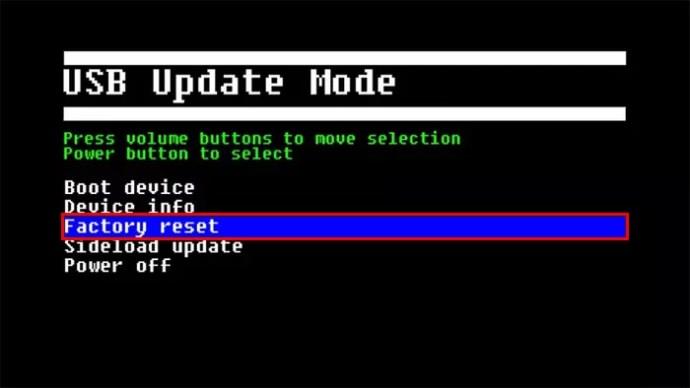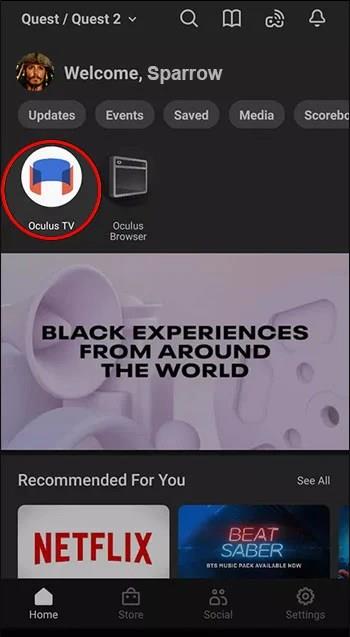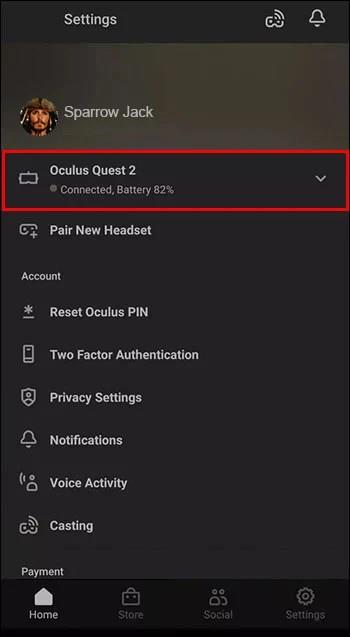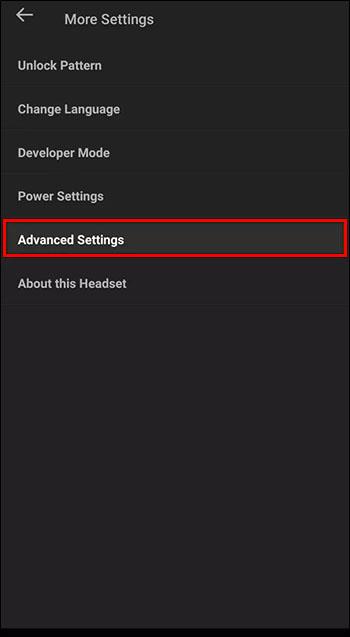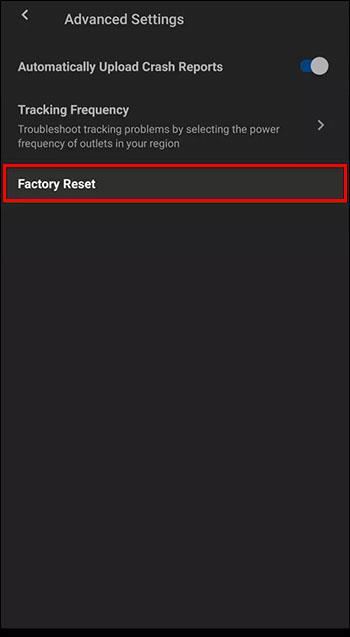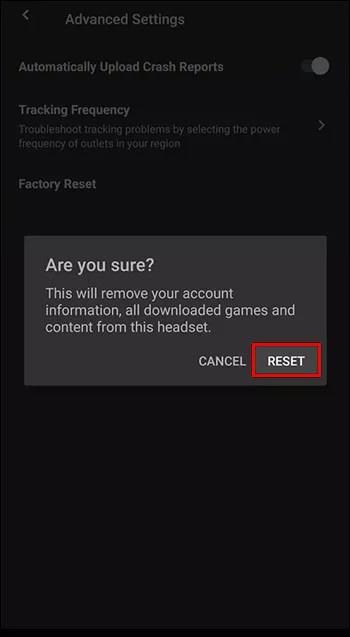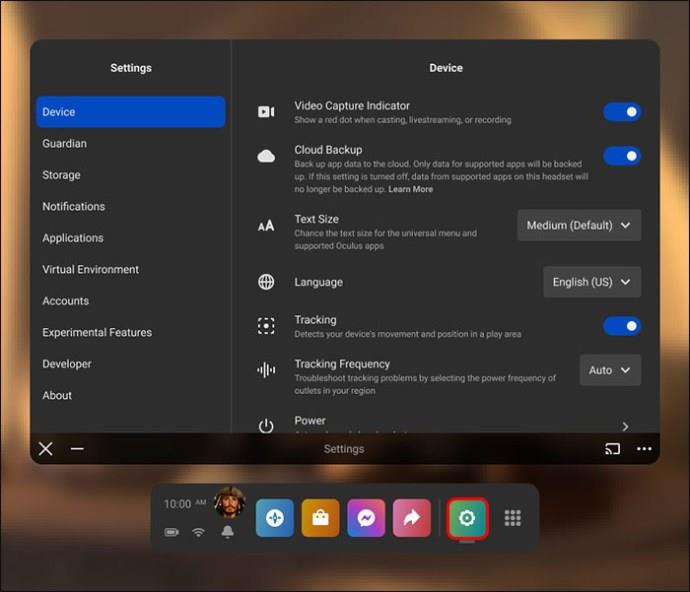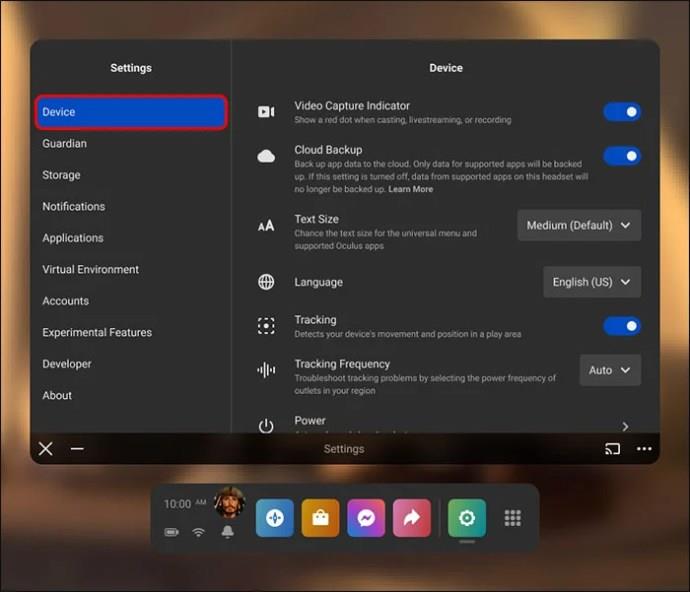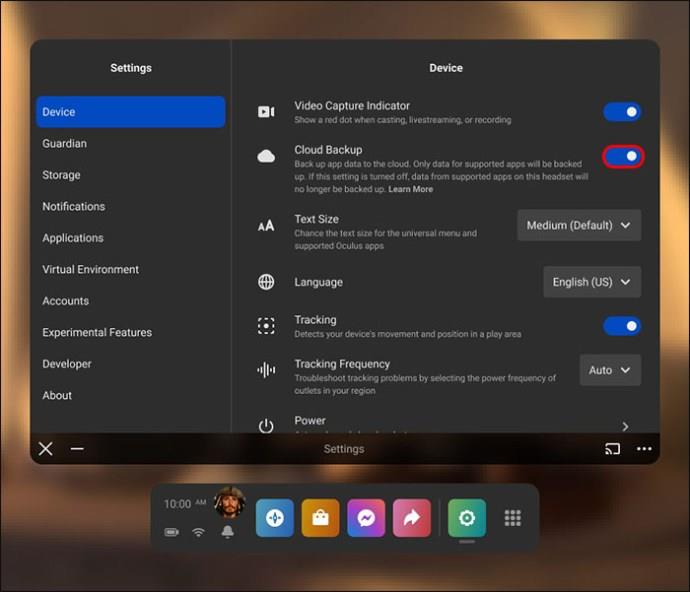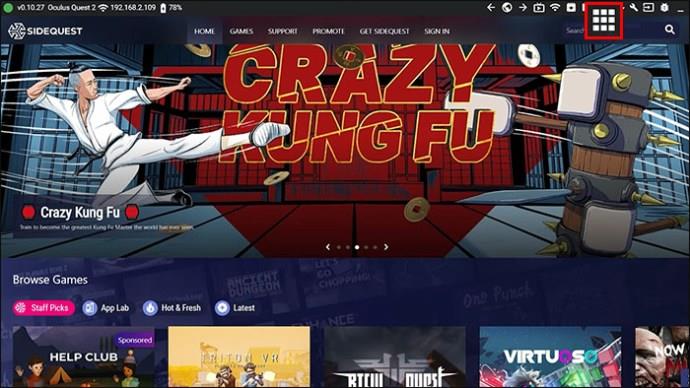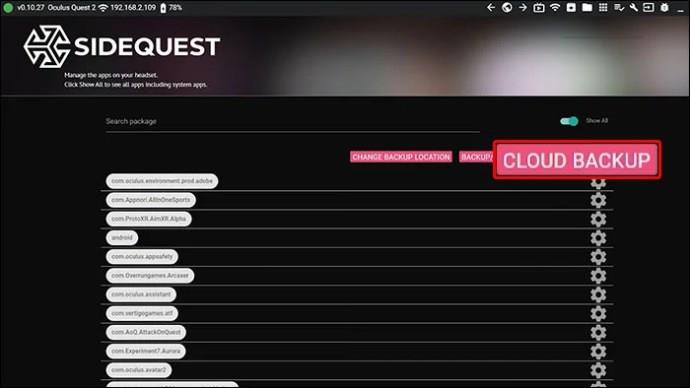Εάν διαθέτετε ακουστικά εικονικής πραγματικότητας Oculus Quest 2, ενδέχεται να έχετε αντιμετωπίσει τεχνικά ζητήματα που θέτουν σε κίνδυνο την εμπειρία του χρήστη. Ευτυχώς, υπάρχουν ορισμένες διαθέσιμες επιλογές αντιμετώπισης προβλημάτων, συμπεριλαμβανομένης της επαναφοράς εργοστασιακών ρυθμίσεων της συσκευής σας.

Αυτό το άρθρο θα εξηγήσει πώς να επαναφέρετε τις εργοστασιακές ρυθμίσεις του Oculus Quest 2.
Επαναφορά εργοστασιακών ρυθμίσεων Meta Quest 2 με χρήση του ακουστικού σας
Ίσως χρειαστεί να ξεκινήσετε από την αρχή με τα ακουστικά σας λόγω αποτυχημένων ενημερώσεων ή να σκουπίσετε το σύστημά σας εάν θέλετε να πουλήσετε τη συσκευή. Ευτυχώς, η εργοστασιακή επαναφορά του συστήματος Quest 2 είναι μια εύκολη διαδικασία και μπορεί να γίνει με τέσσερα απλά βήματα.
Βεβαιωθείτε ότι επαναφέρετε το σύστημα Quest 2 μόνο αφού λάβετε κάθε άλλη προφύλαξη για να το διορθώσετε. Ο λόγος είναι ότι δεν μπορείτε να αναιρέσετε αυτήν την ενέργεια.
Ακολουθήστε αυτά τα βήματα για να επαναφέρετε το Quest 2 μέσω του ακουστικού σας:
- Κρατήστε πατημένα και τα δύο κουμπιά τροφοδοσίας και μείωσης της έντασης του ήχου στο Quest σας για να εκτελέσετε μια σκληρή επαναφορά και να το ενεργοποιήσετε.

- Μεταβείτε στην επιλογή "Επαναφορά εργοστασιακών ρυθμίσεων" χρησιμοποιώντας τα κουμπιά έντασης ήχου και επιλέξτε την πατώντας το κουμπί λειτουργίας.
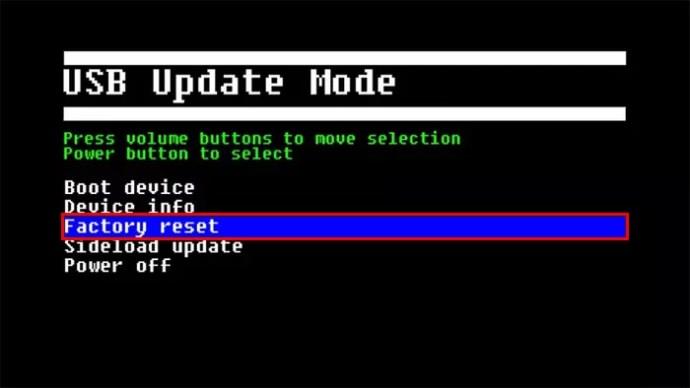
- Πατήστε "Yes, Erase and Factory Reset" για να ξεκινήσει η διαδικασία επαναφοράς.

Το Quest 2 θα γίνει τελικά επαναφορά εργοστασιακών ρυθμίσεων στις προεπιλεγμένες ρυθμίσεις του. Από εδώ, θα πρέπει να ρυθμίσετε το σύστημά σας από την αρχή και να κατεβάσετε ξανά όλα τα παιχνίδια σας.
Επαναφορά εργοστασιακών ρυθμίσεων Oculus Quest 2 χρησιμοποιώντας την εφαρμογή για κινητά
Εάν έχετε ήδη συνδέσει το Quest 2 στο τηλέφωνό σας μέσω της εφαρμογής, μπορείτε να αρχικοποιήσετε μια επαναφορά εργοστασιακών ρυθμίσεων από το τηλέφωνό σας. Δείτε πώς:
- Μεταβείτε στην εφαρμογή Quest στο κινητό σας και κάντε κλικ στο "Συσκευές".
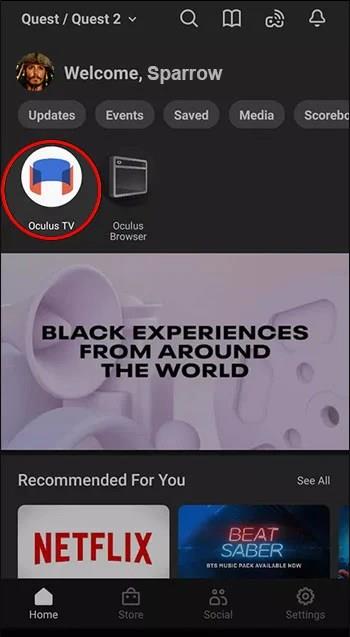
- Βρείτε και πατήστε το Quest σας στο αναπτυσσόμενο μενού.
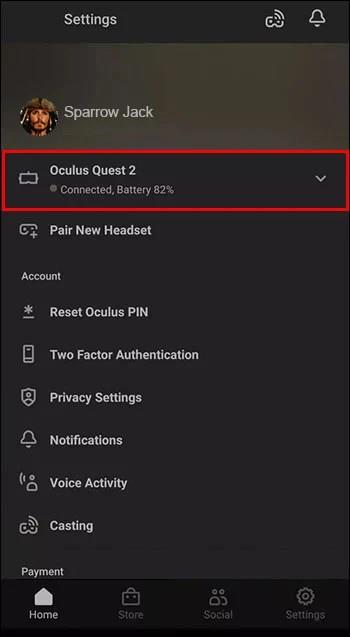
- Μεταβείτε στις "Σύνθετες ρυθμίσεις".
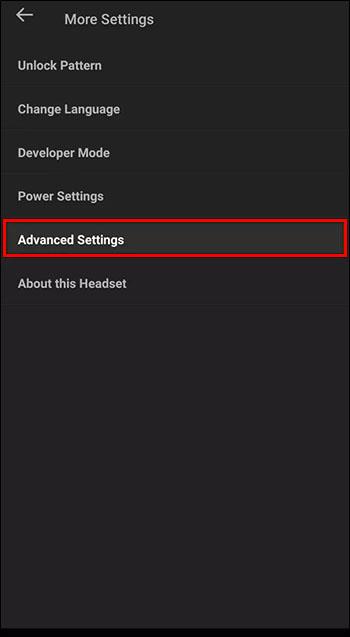
- Κάντε κλικ στο "Επαναφορά εργοστασιακών ρυθμίσεων".
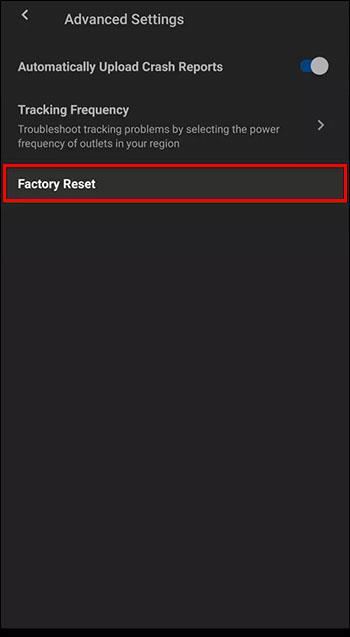
- Πατήστε «Επαναφορά» για να ξεκινήσει η διαδικασία.
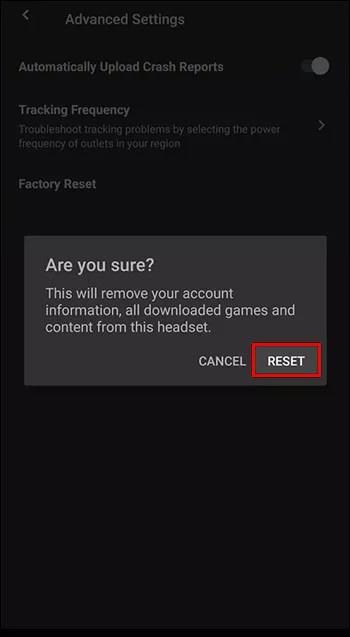
Μερικές φορές η επιλογή επαναφοράς εργοστασιακών ρυθμίσεων δεν εμφανίζεται στην εφαρμογή σας, είτε πρόκειται για πρόβλημα συνδεσιμότητας είτε για τεχνικό πρόβλημα. Ωστόσο, μπορείτε να κάνετε επαναφορά με μη αυτόματο τρόπο, εάν αυτή η λεωφόρος δεν είναι διαθέσιμη.
Επιπτώσεις της επαναφοράς εργοστασιακών ρυθμίσεων της αποστολής σας 2
Δείτε τι συμβαίνει όταν επαναφέρετε εργοστασιακά τη συσκευή Oculus Quest 2:
- Η συσκευή θα επιστρέψει στην προεπιλεγμένη της κατάσταση σαν να ήταν καινούργια διαγράφοντας όλη τη συγκεντρωμένη μνήμη, τα παιχνίδια, τα προφίλ και τις εξατομικευμένες ρυθμίσεις.
- Επιστρέφει το Quest 2 στις αρχικές του ρυθμίσεις υλικολογισμικού.
Πότε πρέπει να επαναφέρετε τις εργοστασιακές ρυθμίσεις του Oculus Quest 2
Ακολουθούν ορισμένοι λόγοι για τους οποίους μπορεί να χρειαστεί να επαναφέρετε τις εργοστασιακές ρυθμίσεις του Oculus Quest 2.
Πώληση της αναζήτησης σας 2
Εάν χρειάζεστε επιπλέον μετρητά ή απλώς μετακομίζετε σε άλλο σύστημα τυχερών παιχνιδιών, ίσως θελήσετε να πουλήσετε το Quest 2. Δεν θα θέλετε ο αγοραστής σας να έχει πρόσβαση στα προσωπικά σας στοιχεία ή στο προφίλ σας. Προτού απαλλαγείτε από το σύστημά σας, θα πρέπει να το επαναφέρετε και να σκουπίσετε όλη τη συσσωρευμένη μνήμη του.
Με την επαναφορά του Quest 2, θα απαλλαγείτε από τα προσωπικά σας στοιχεία, όπως το προφίλ, τα παιχνίδια και τις εξατομικευμένες ρυθμίσεις σας. Αυτό θα διασφαλίσει ότι τα δεδομένα σας είναι ασφαλή από τρίτους και μπορείτε να είστε ήσυχοι γνωρίζοντας ότι τα προσωπικά σας στοιχεία δεν μπορούν να ανακτηθούν από κανέναν άλλον.
Όταν η σκληρή επαναφορά δεν λειτουργεί
Η επαναφορά εργοστασιακών ρυθμίσεων με την πρώτη ένδειξη προβλημάτων δεν είναι η καλύτερη ιδέα. Μπορείτε να πραγματοποιήσετε σκληρή επαναφορά κρατώντας πατημένο το κουμπί λειτουργίας και το κουμπί μείωσης της έντασης ήχου για περίπου 10 δευτερόλεπτα.
Μόλις ολοκληρωθεί, το Quest 2 θα επαναφερθεί και δεν θα σκουπίσει το σύστημά σας. Αυτή η ενέργεια ενδέχεται να μην λύσει το πρόβλημα, επομένως η επαναφορά εργοστασιακών ρυθμίσεων θα είναι η μόνη σας επιλογή.
Το ακουστικό δεν λειτουργεί σωστά
Είτε δεν μπορείτε να αποκτήσετε πρόσβαση σε ορισμένες λειτουργίες λόγω σφαλμάτων είτε αντιμετωπίζετε συνεχή σφάλματα, η επαναφορά εργοστασιακών ρυθμίσεων του Quest 2 συνήθως θα λύσει το πρόβλημα. Θυμηθείτε, η επαναφορά εργοστασιακών ρυθμίσεων του Quest 2 θα σβήσει τα πάντα από το σύστημά του και θα πρέπει να θεωρείται ως έσχατη λύση μόνο εάν τίποτα άλλο δεν λειτουργεί.
Δοκιμάστε κάθε άλλη πιθανή οδό για να διορθώσετε το σύστημά σας προτού καταφύγετε στην επαναφορά του, διαφορετικά θα πρέπει να ξεκινήσετε από την αρχή και να προχωρήσετε ξανά στη διαδικασία εγκατάστασης.
Για να αποκτήσετε το πιο πρόσφατο υλικολογισμικό Oculus
Το Quest 2 ενδέχεται να μην μπορεί να ενημερώσει στο πιο πρόσφατο υλικολογισμικό λόγω αποτυχημένης ενημέρωσης. Όταν υποβληθεί σε επαναφορά εργοστασιακών ρυθμίσεων, το Quest σας θα αναγκαστεί να κάνει επαναφορά, στη συνέχεια θα πραγματοποιήσει λήψη του πιο πρόσφατου διαθέσιμου υλικολογισμικού και δεν θα έχετε περαιτέρω προβλήματα στο μέλλον.
Αποθήκευση Cloud πριν από την επαναφορά
Η Meta εισήγαγε μια λειτουργία αποθήκευσης Cloud για τη δημιουργία αντιγράφων ασφαλείας του προφίλ σας, συμπεριλαμβανομένων των ρυθμίσεων, των παιχνιδιών σας και άλλων. Ακολουθούν ορισμένες πληροφορίες σχετικά με το πώς να ρυθμίσετε ένα αντίγραφο ασφαλείας στο cloud στο Oculus σας, καθώς και πώς να διαχειριστείτε τα αντίγραφα ασφαλείας σας.
Ρυθμίστε ένα αντίγραφο ασφαλείας στο Cloud πριν από την επαναφορά εργοστασιακών ρυθμίσεων
Εάν δεν θέλετε να χάσετε όλη την πρόοδο του παιχνιδιού, τις φωτογραφίες και τα στιγμιότυπα οθόνης, μπορείτε να λάβετε προφυλάξεις για να διασφαλίσετε ότι τα δεδομένα σας δεν θα διαγραφούν. Δείτε πώς μπορείτε να κάνετε εναλλαγή στη δυνατότητα δημιουργίας αντιγράφων ασφαλείας Cloud στο Quest 2:
- Ενεργοποιήστε το Quest 2 σας.

- Πατήστε το κουμπί αρχικής οθόνης χρησιμοποιώντας το δεξί χειριστήριο για να εμφανιστεί το μενού.

- Πατήστε στο εικονίδιο Ρύθμιση κάτω δεξιά στο μενού.
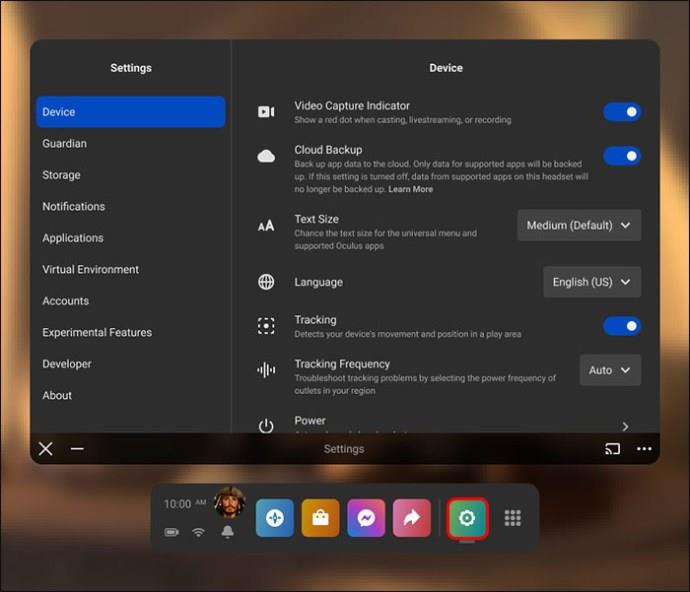
- Κάντε κλικ στο «Συσκευή» στο επάνω αριστερό μέρος της οθόνης.
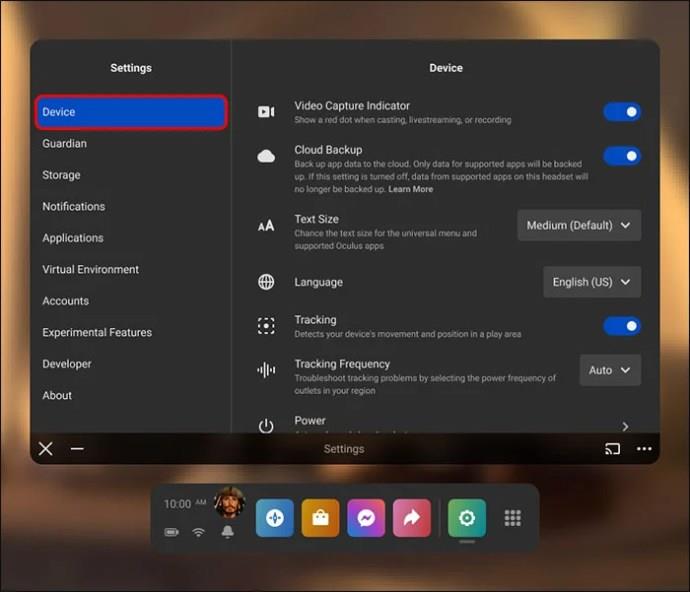
- Εναλλάξτε το ρυθμιστικό στην οθόνη δίπλα στο "Cloud Backup".
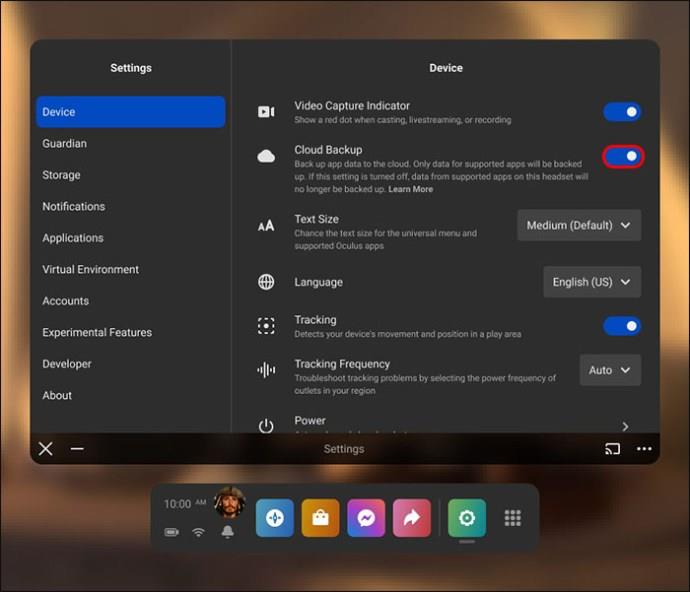
Αυτό θα ενεργοποιήσει ένα αντίγραφο ασφαλείας Cloud για το Quest 2 σας και θα δημιουργήσει αντίγραφα ασφαλείας της προόδου του παιχνιδιού σας στο cloud για τον λογαριασμό σας. Σημείωση: βεβαιωθείτε ότι το ρυθμιστικό είναι μπλε, καθώς αυτό υποδηλώνει ότι το αντίγραφο ασφαλείας του cloud είναι ενεργό.
Πώς να ελέγξετε τα αντίγραφα ασφαλείας σας στο Cloud
Μόλις ρυθμιστεί το Cloud σας, θα πρέπει να ελέγξετε ότι έχουν δημιουργηθεί αντίγραφα ασφαλείας για τις εφαρμογές και τα παιχνίδια σας. Μπορείτε να το κάνετε αυτό μεταβαίνοντας στον ιστότοπο της Oculus μέσω του προγράμματος περιήγησης στο Quest 2, του κινητού τηλεφώνου ή του υπολογιστή σας.
- Ανοίξτε το Διαδίκτυο στη συσκευή που έχετε επιλέξει. Κάντε κλικ στο τετράγωνο με τις 9 κουκκίδες πάνω δεξιά στη σελίδα.
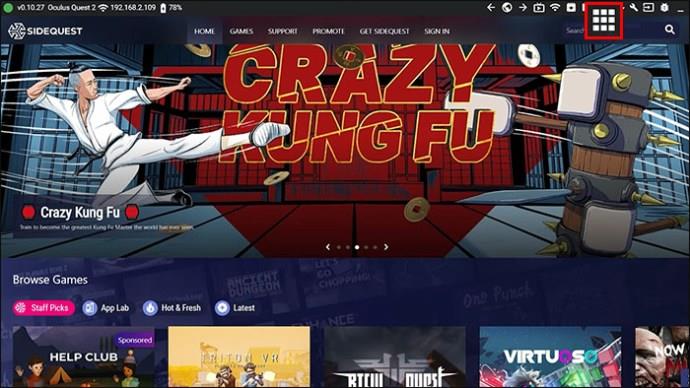
- Εάν δεν είστε συνδεδεμένοι, θα πρέπει να εισαγάγετε τα στοιχεία σύνδεσής σας για να συνεχίσει ο λογαριασμός σας Oculus. Κάντε κλικ στο «Αντίγραφα ασφαλείας Cloud».
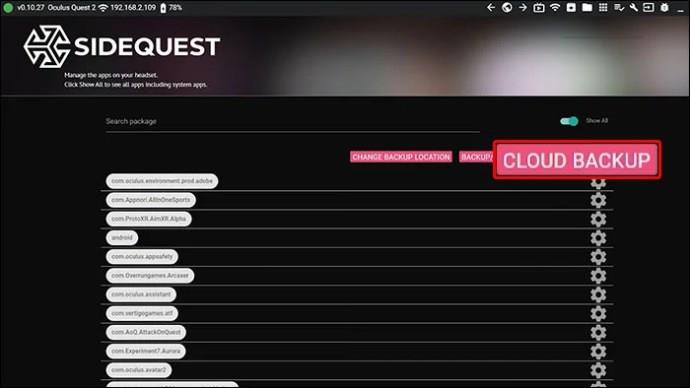
Αφού κάνετε κλικ στο «Αντίγραφα ασφαλείας Cloud», θα εμφανιστεί μια λίστα με τα παιχνίδια σας για τα οποία έχουν δημιουργηθεί αντίγραφα ασφαλείας, συμπεριλαμβανομένης της ποσότητας της μνήμης που καταλαμβάνουν. Εάν θέλετε να αφαιρέσετε ένα παιχνίδι από αυτήν τη λίστα, μπορείτε να κάνετε κλικ στο κουμπί "Διαγραφή" στα δεξιά του παιχνιδιού που αναφέρεται.
Εάν πρόκειται να επαναφέρετε τις εργοστασιακές ρυθμίσεις του Quest 2, προσέξτε ότι ορισμένα από τα παιχνίδια σας ενδέχεται να μην υποστηρίζουν αποθήκευση στο cloud. Εάν ολοκληρώσετε την επαναφορά, θα χάσετε όλα τα δεδομένα που έχουν συγκεντρωθεί για αυτό το παιχνίδι και δεν θα μπορείτε να τα ανακτήσετε.
Επιστρέψτε στις προεπιλεγμένες ρυθμίσεις στο Oculus Quest 2
Η πραγματοποίηση επαναφοράς εργοστασιακών ρυθμίσεων στο Quest 2 είναι μια απλή διαδικασία. Θυμηθείτε να ενεργοποιήσετε το cloud backup για να αποθηκεύσετε τα συμβατά με το cloud παιχνίδια σας και να είστε έτοιμοι να ξεκινήσετε ξανά από την αρχή με το προφίλ σας. Εάν εκτελέσετε αυτήν την ενέργεια, βεβαιωθείτε ότι είναι η τελευταία σας επιλογή, γιατί το να ξεκινήσετε ξανά μπορεί να είναι οδυνηρό όταν θέλετε απλώς να απολαύσετε την ώρα του παιχνιδιού σας.
Έχετε επαναφέρει ποτέ το Oculus Quest 2 στις εργοστασιακές ρυθμίσεις; Εάν ναι, χρησιμοποιήσατε κάποια από τις συμβουλές και τα κόλπα που παρουσιάζονται σε αυτό το άρθρο; Ενημερώστε μας στην παρακάτω ενότητα σχολίων.